VScode配置Python开发环境
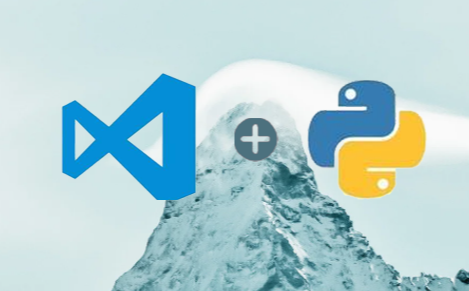
软件准备
Python:https://www.python.org/downloads/
VScode:https://code.visualstudio.com/
软件安装
首先,我们安装Python到自己的电脑里。
切记,一定要记得勾选添加环境变量。
不然还得手动去配置python的环境变量。
具体的安装过程如图。
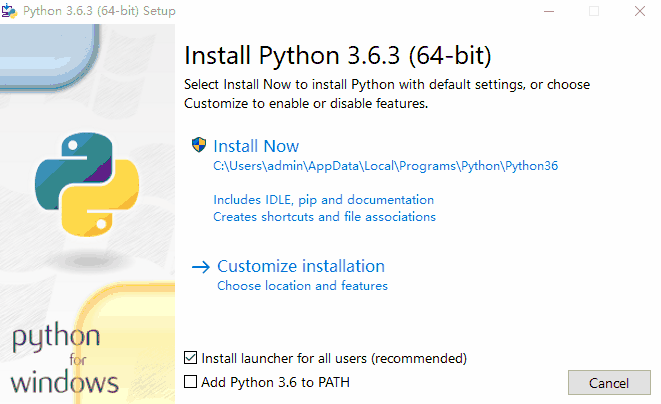
检查python是否安装成功
然后,我们需要检查下python是否安装成功。
检查方法如下:
1、打开cmd,输入python,点击回车。
2、输入import this,欣赏下python之禅。
3、退出、输入pip list,检查第三方的包正确不。
具体过程如图。
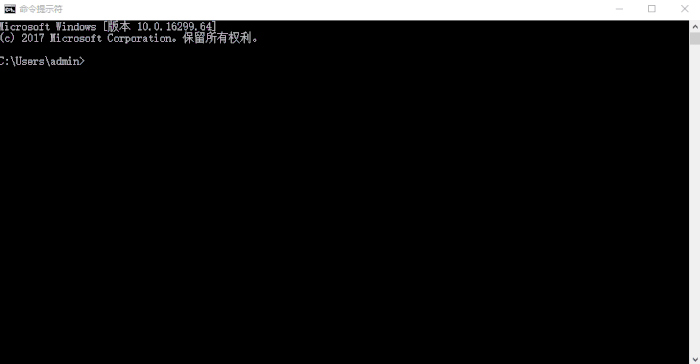
设置国内PIP镜像
运行pip install的时候,有些包下载的很慢,可通过设置国内镜像解决,提升下载速度和安装成功率
PIP国内镜像配置:https://www.yesdotnet.com/archive/post/1633690681.html
windows下,直接在user目录中创建一个pip目录,如:C:\Users\xx\pip,新建文件pip.ini。内容同上。
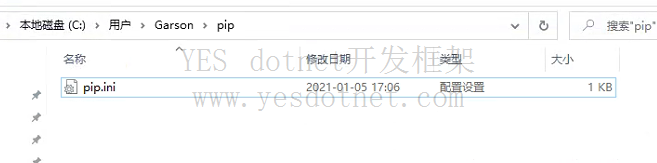
pip.ini 内容如下
[global]
index-url = https://pypi.tuna.tsinghua.edu.cn/simple
[install]
trusted-host=mirrors.aliyun.com安装第三方的包
通过python自带的pip工具,安装两个一会儿配置VScode需要的包。
flake8和yapf
flake8会检查编写代码时的不规范的地方和语法错误。
yapf是一个代码格式化工具,可以一键美化代码。
安装过程如下:
1、在cmd输入pip list检查是否已存在需要的包
2、输入pip install flake8下载安装flake8
3、输入pip install yapf下载安装yapf
具体过程如图。
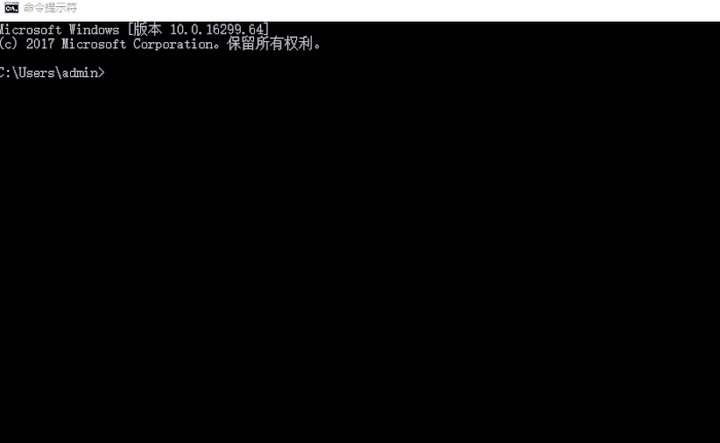
安装VScode
安装VScode就很简单了,一路NEXT就可以了。
如图所示:
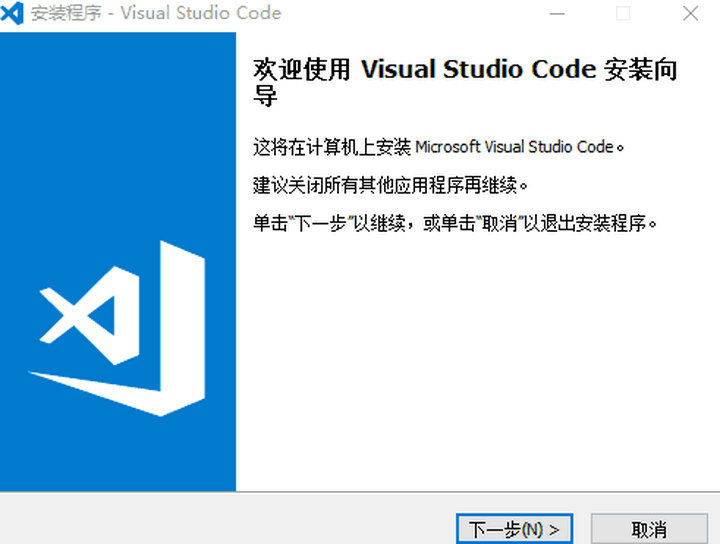
配置VScode
安装python插件。
1、打开VScode,按下快捷键Ctrl+Shift+X,进入插件管理页面。
2、在搜索栏输入python。
3、选择插件,点击安装。
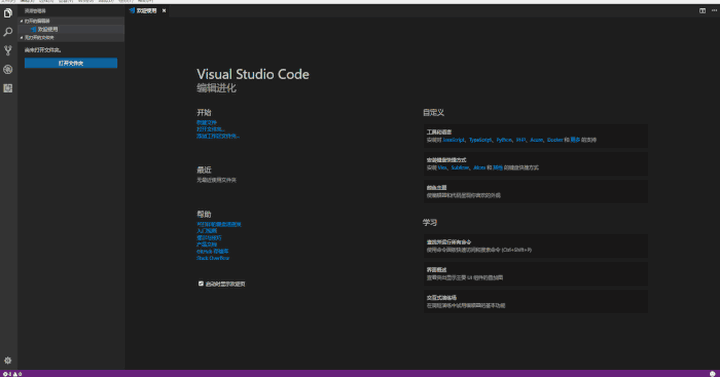
创建项目,配置工作区域
1、创建一个本地文件夹,作为项目文件。
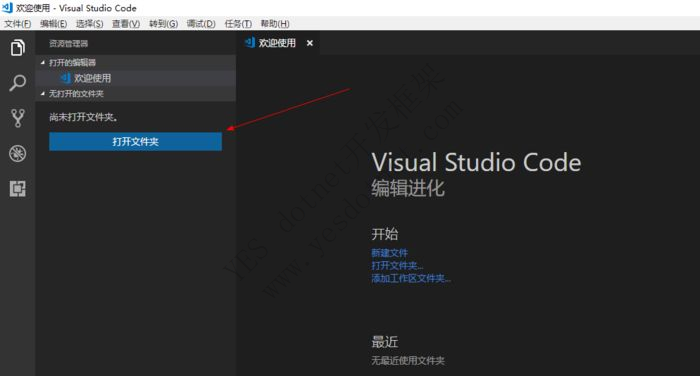
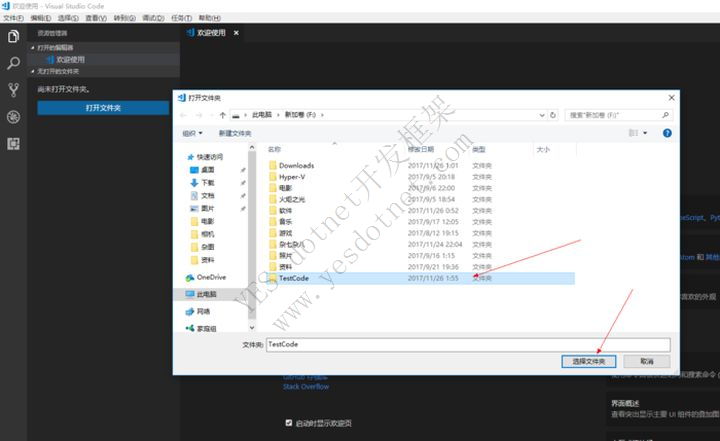
2、配置工作区域
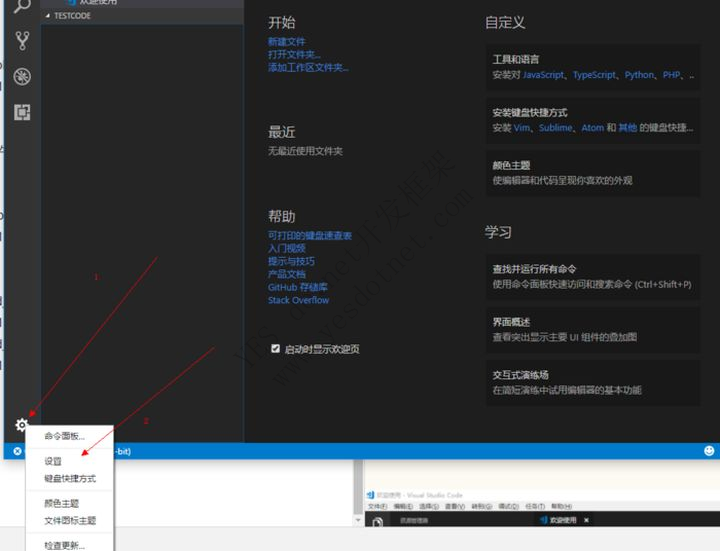
配置flake8和yapf并关闭pylint工具。
在工作区域输入以下内容:
{
"python.linting.flake8Enabled": true,
"python.formatting.provider": "yapf",
"python.linting.flake8Args": ["--max-line-length=248"],
"python.linting.pylintEnabled": false
}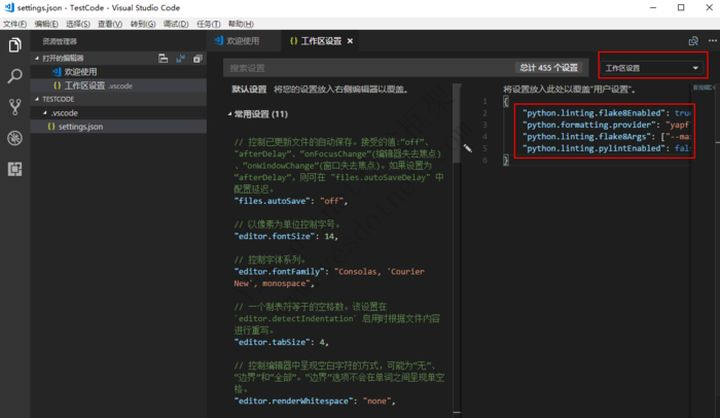
3、编写python文件
新建一个python文件,输入一句
print("Hello VScode")连续按两次F5执行文件。
如图所示:
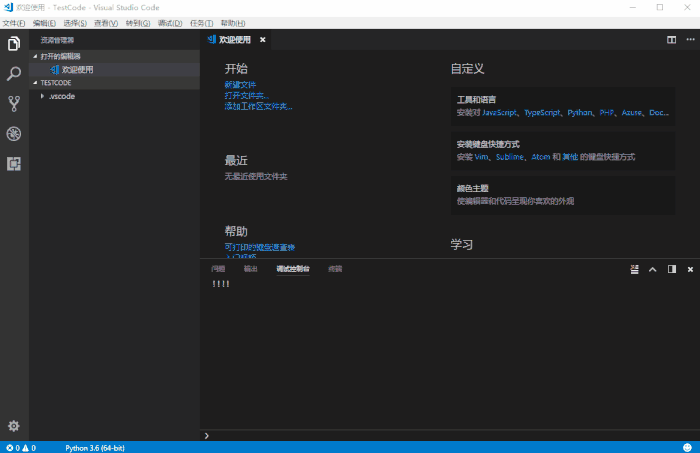
4、配置python编译设置
连续按两次F5是不是特别不习惯,没事,我们来改掉它!
很简单只需要将launch.json文件的 "stopOnEntry": true,改为 "stopOnEntry": false。
如图所示:
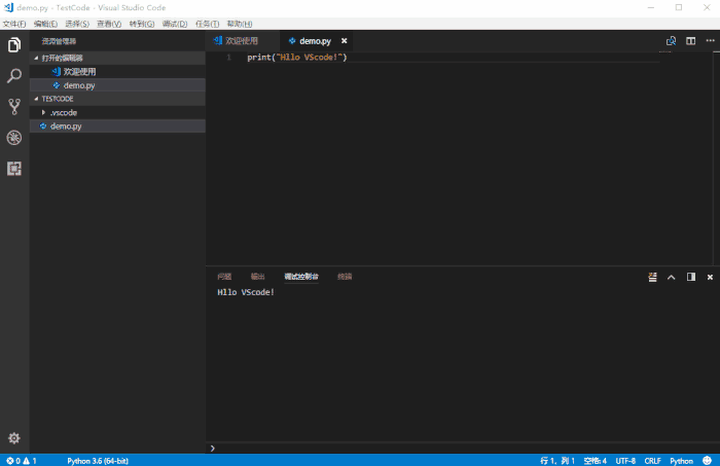
代码格式化工具yapf
在VSCode中按下快捷键Alt+Shift+F即可自动格式化代码
操作起来特别简单,给大家简单的演示下。
如图:
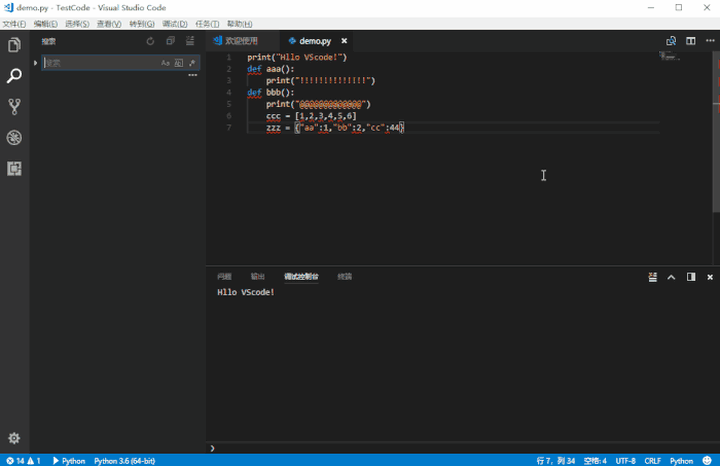
其他
到这里,整个VScode编写Python的开发环境就已经全部配置完成了。
接下来,大家可以自行配置一些个性化的东西。
比如文件图标,主题等等。
在这里给大家推荐一个好看的主题,Hopscotch (Official)
PS.主题的安装方法和插件是一样的。
原文链接:https://zhuanlan.zhihu.com/p/31417084



